Le périphérique USB connecté n'est pas détecté
Les écrans MSI sont conçus pour avoir deux types de connecteurs USB à l'arrière. Il existe des ports en amont USB Type-C et USB Type-B. Comment les utiliser ? Veuillez vous référer aux instructions ci-dessous.
Nous utilisons par exemple MSI Optix MAG321CURV :
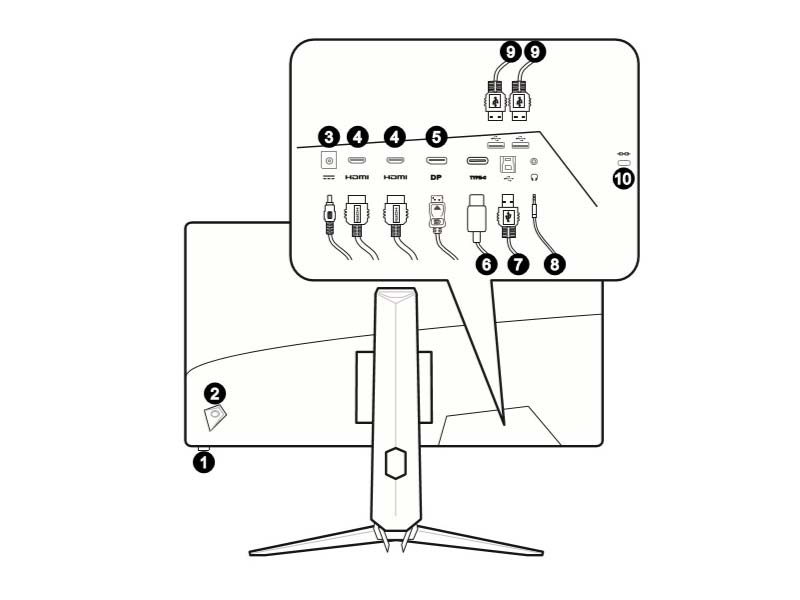
Port en amont USB de type-B (active les ports USB sur l'écran)

- USB Type-B : le port en amont est utilisé pour connecter le lecteur portable 3,5 pouces, l'imprimante ou l'écran à l'ordinateur.
- Le port en amont est également conçu pour mettre à jour le firmware (Réparation) et lancer l'OSD Gaming.
Gaming OSD est un logiciel conçu pour l'écran. L'utilisateur peut ajuster les paramètres à l'aide de la souris.
If USB device is not detected, please follow the instructions below to troubleshoot:
1. Locate MSI Official Website」,Click on the search bar →Type in the model name → Enter

2. Select "Support"

3. Select "Drivers"→Select your operating system→Select "Win10 64"

4. Under "Others Drivers" →Select "Download"

5. After install the driver, check if the issue remains.


USB Type-C
This connection interface only support Display(DP Alt)mode and up to 5V/3A(15W)power supply. It only support video output, not for data transfer.

USB Type-A
It is a standard cable connection interface for connecting USB portable drive and other device.

If connected USB drive cannot be detected, please follow the instructions below to troubleshoot.
1. Use the other USB port.
2. connectez le périphérique qui ne fonctionne pas correctement à l'un des ports USB à l'arrière de l'ordinateur (les ports connectés directement à la carte mère).
3. Utilisez un autre périphérique USB sur le même port.e
4. Formatez le périphérique USB et réessayez.




